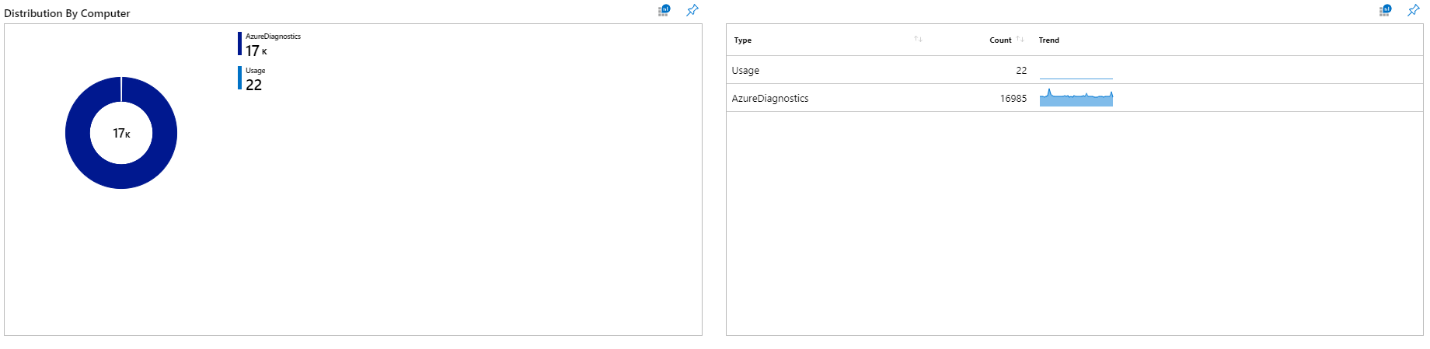Transição de Ver Designer para Livros
Importante
As vistas no Azure Monitor estão a ser descontinuadas e transferidas para livros que fornecem funcionalidades adicionais.
O estruturador de vistas é uma funcionalidade do Azure Monitor que lhe permite criar vistas personalizadas para o ajudar a visualizar dados na área de trabalho do Log Analytics, com gráficos, listas e linhas cronológicas. O estruturador de vistas foi transitado para livros para fornecer uma tela flexível para análise de dados e criação de relatórios visuais avançados no portal do Azure. Este artigo ajuda-o a fazer a transição de Estruturador de Vistas para Livros. Embora este artigo descreva passos simples para recriar algumas das vistas mais utilizadas do estruturador de vistas, os livros permitem-lhe criar e estruturar qualquer uma das suas próprias visualizações e métricas personalizadas.
Os livros combinam texto, consultas de registo, métricas e parâmetros em relatórios interativos avançados. Os membros da equipa com o mesmo acesso aos recursos do Azure também podem editar livros.
Pode utilizar livros para:
- Explore a utilização da máquina virtual quando não souber antecipadamente as métricas de interesse: utilização da CPU, espaço em disco, memória, dependências de rede, etc. Ao contrário de outras ferramentas de análise de utilização, os livros permitem-lhe combinar vários tipos de visualizações e análises, tornando-os ótimos para este tipo de exploração de forma livre.
- Explique à sua equipa como está a ser executada uma VM recentemente aprovisionada ao mostrar métricas para contadores de chaves e outros eventos de registo.
- Partilhe os resultados de uma experimentação de redimensionamento da sua VM com outros membros da sua equipa. Pode explicar os objetivos da experimentação com texto e, em seguida, mostrar cada métrica de utilização e consultas de análise utilizadas para avaliar a experimentação, juntamente com chamadas claras para saber se cada métrica estava acima ou abaixo do destino.
- Comunique o impacto de uma indisponibilidade na utilização da VM, combinando dados, explicação de texto e um debate sobre os próximos passos para evitar interrupções no futuro.
Veja o artigo de introdução para tarefas comuns de livros, como criar, abrir ou guardar um livro.
Porquê mover de dashboards de estruturador de vistas para livros?
Com o Estruturador de vistas, pode gerar diferentes visualizações e vistas baseadas em consultas, mas muitas personalizações de alto nível continuam limitadas, como formatar grelhas e esquemas de mosaico ou selecionar gráficos alternativos para representar os seus dados. O estruturador de vistas está restrito a um total de nove mosaicos distintos para representar os seus dados.
O estruturador de vistas tem um estilo de representação estático fixo, enquanto os livros permitem a liberdade de incluir e modificar a forma como os dados são representados.
Os Livros são uma plataforma que desbloqueia todo o potencial dos seus dados. os livros não só mantêm todas as capacidades, como também suportam mais funcionalidades através de texto, métricas, parâmetros e muito mais. Por exemplo, os livros permitem que os utilizadores consolidem grelhas densas e adicionem barras de pesquisa para filtrar e analisar facilmente os dados.
Estas funcionalidades de livros fornecem funcionalidades adicionais que não estavam disponíveis em Ver Designer.
- Suporta registos e métricas.
- Permite vistas pessoais para controlo de acesso individual e vistas de livros partilhados.
- Opções de esquema personalizadas com separadores, dimensionamento e controlos de dimensionamento.
- Suporte para consultas em várias áreas de trabalho do Log Analytics, aplicações do Application Insights e subscrições.
- Ativa parâmetros personalizados que atualizam dinamicamente gráficos e visualizações associados.
- Suporte da galeria de modelos do GitHub público.
Esta captura de ecrã é do modelo de utilização da Área de Trabalho e mostra um exemplo do que pode criar com livros:
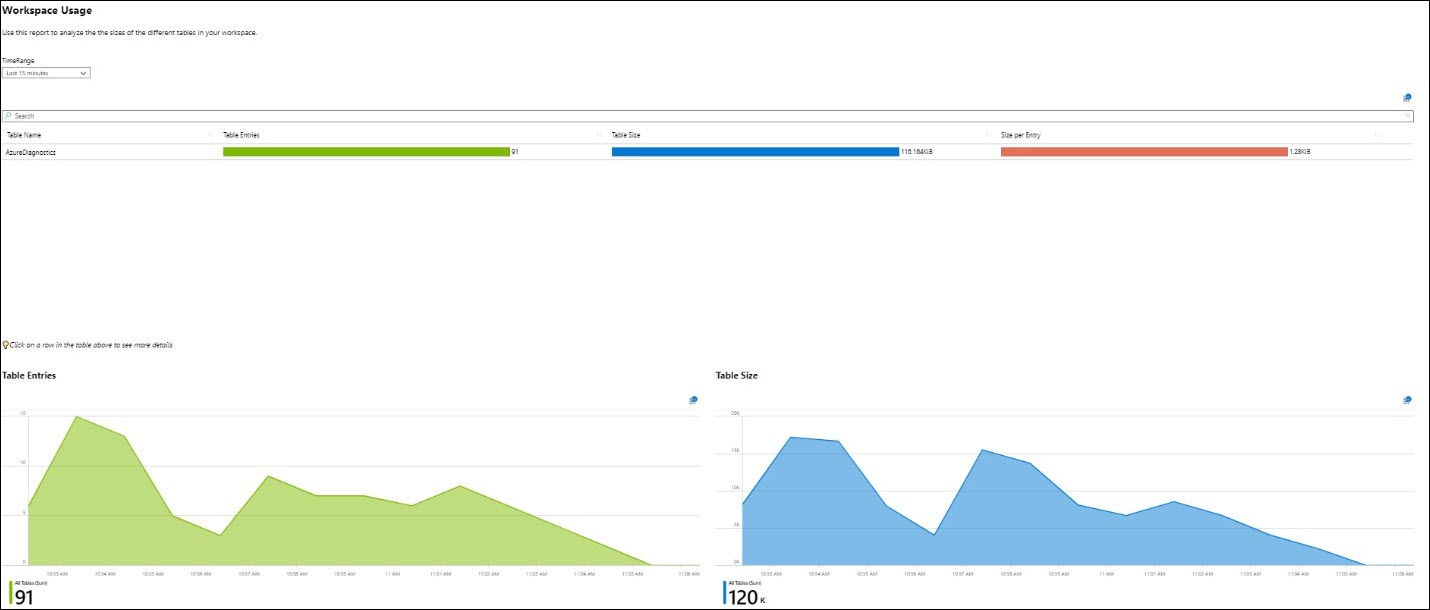
Replicar vistas de Designer de Vista comuns
Enquanto o View Designer gere as vistas através do resumo da área de trabalho, os livros têm uma galeria que apresenta livros e modelos guardados para a sua área de trabalho. Os utilizadores podem utilizar a galeria para aceder, modificar e criar vistas.
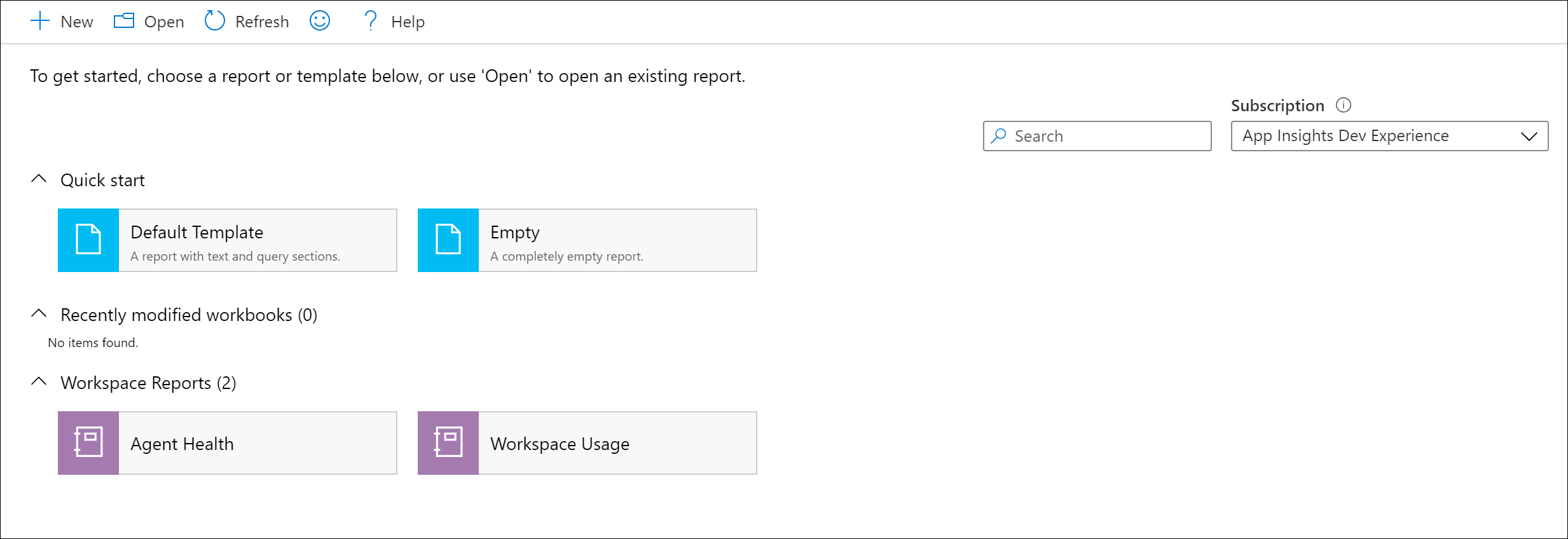
Os exemplos abaixo mostram os estilos de vista Designer utilizados frequentemente e como podem ser convertidos em livros.
Área de trabalho vertical
Utilize o JSON de exemplo para criar um livro semelhante a uma área de trabalho ver Designer vertical.
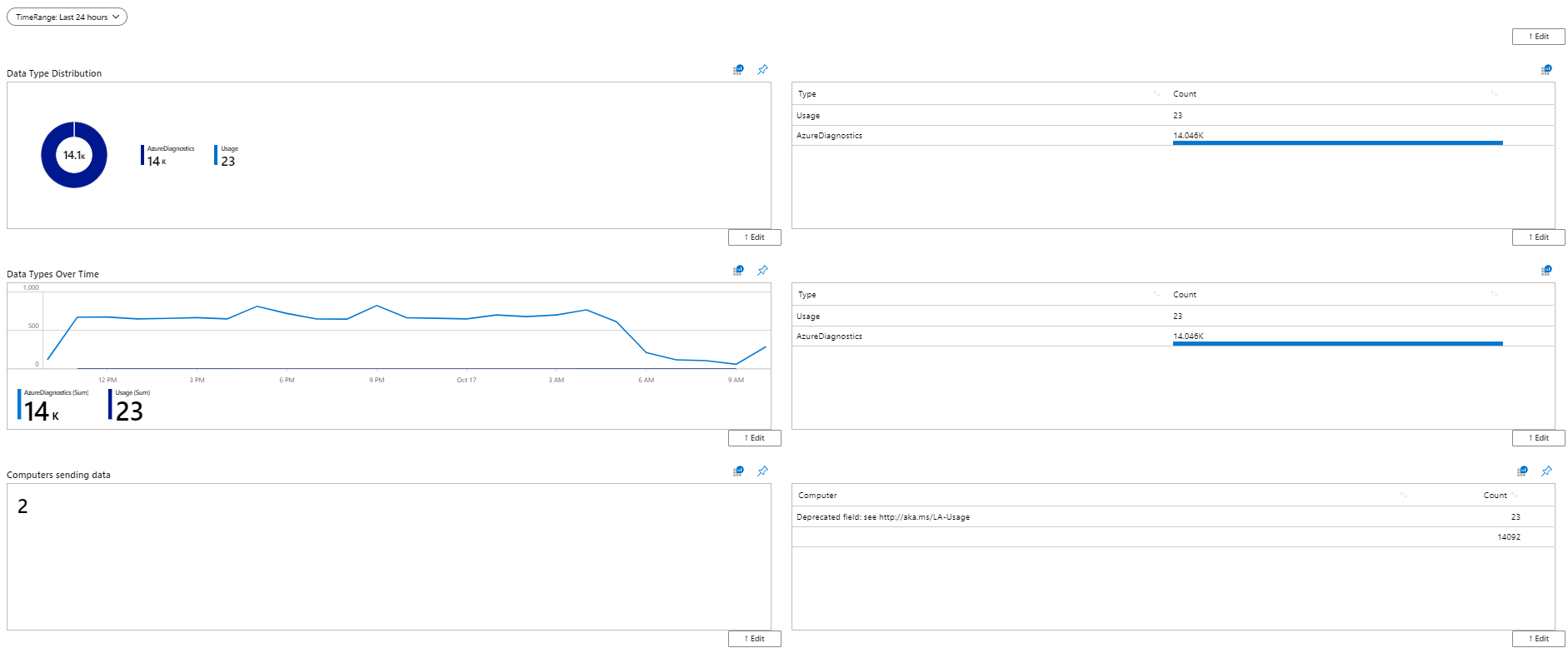
Área de trabalho com separadores
Utilize o JSON de exemplo para criar um livro semelhante a uma área de trabalho com separadores View Designer.
Este é um livro com um separador de distribuição de tipo de dados:

Este é um livro com um separador de tipos de dados ao longo do tempo:

Replicar o mosaico Ver Designer descrição geral
Em Ver Designer, pode utilizar o mosaico de descrição geral para representar e resumir o estado geral. Estes são apresentados em sete mosaicos, desde números a gráficos. Nos livros, pode criar visualizações semelhantes e afixá-las ao dashboard do portal do Azure. Tal como os mosaicos de descrição geral no resumo da Área de Trabalho, os itens de livros afixados ligar-se-ão diretamente à vista do livro.
Também pode tirar partido do elevado nível de funcionalidades de personalização fornecidas com o Dashboard do Azure, o que permite atualizar automaticamente, mover, dimensionar e filtrar mais para os itens e visualizações afixados.
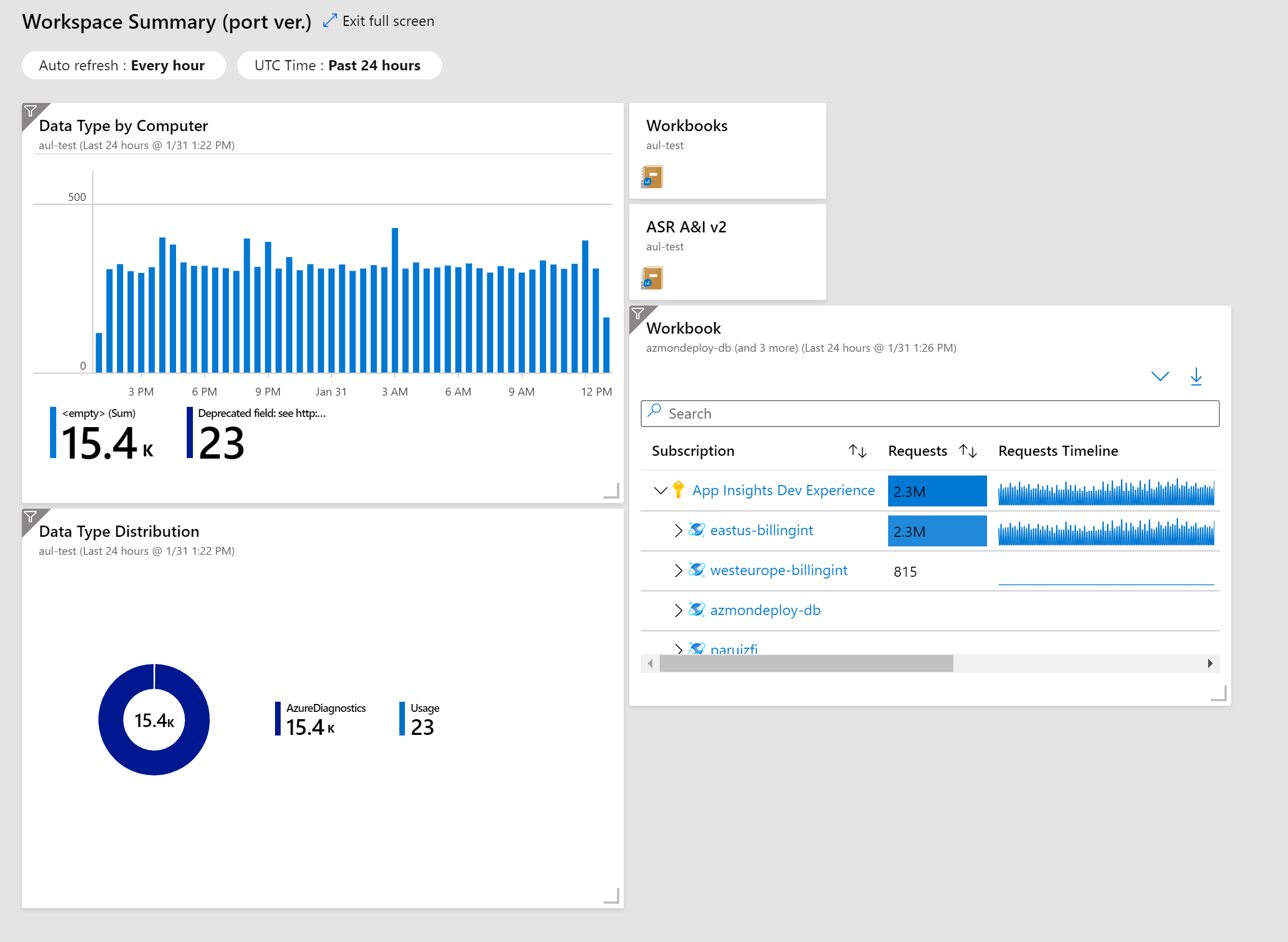
Afixar um item de livro
- Crie um novo Dashboard do Azure ou selecione um Dashboard do Azure existente.
- Siga as instruções para afixar uma visualização.
- Verifique a opção para mostrar sempre o ícone de afixação neste passo. É apresentado um ícone de afixação no canto superior direito do item do livro. Este pin permite-lhe afixar visualizações específicas ao dashboard, tal como os mosaicos de descrição geral.
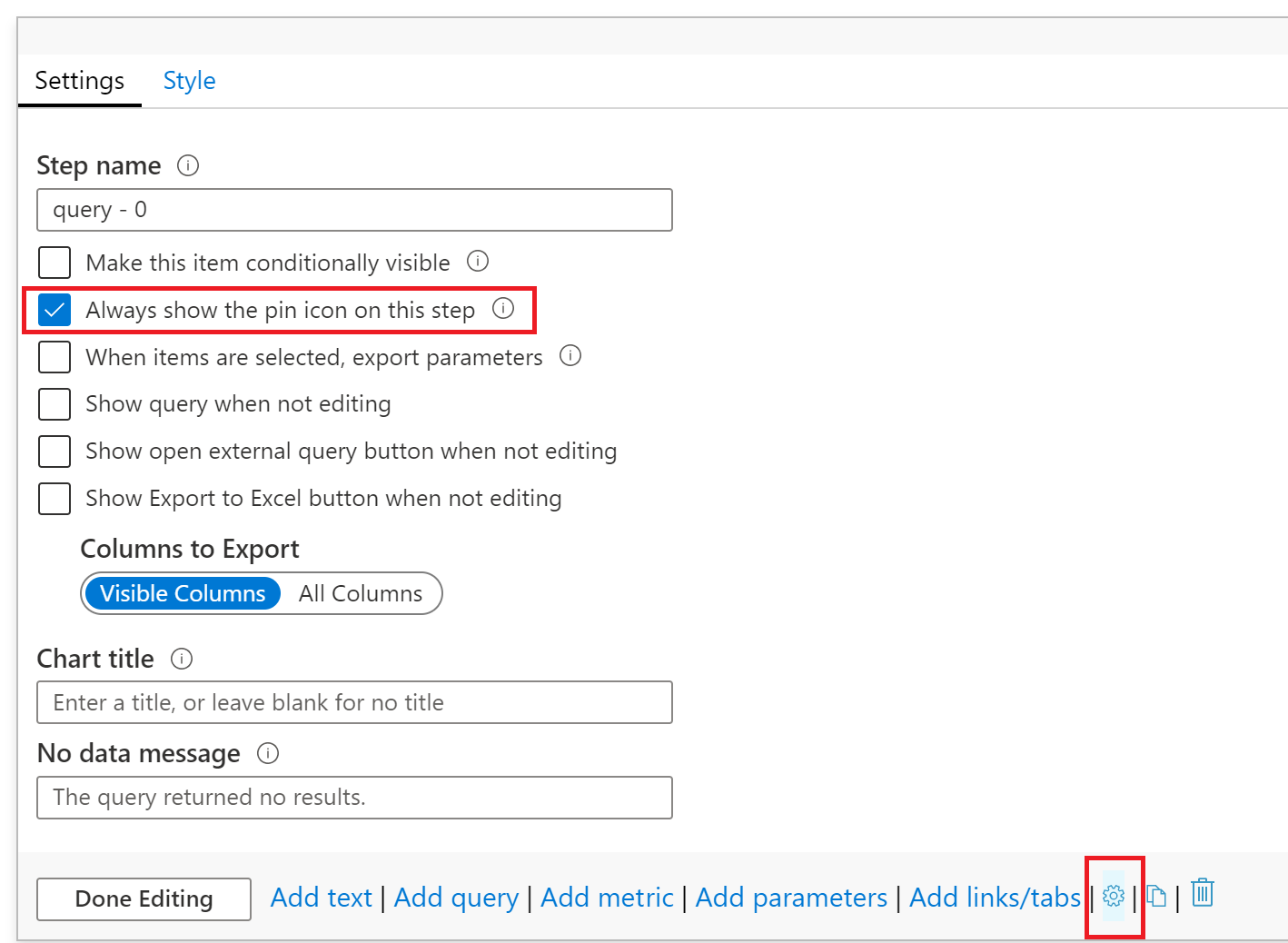
Também pode querer afixar múltiplas visualizações do livro ou todo o conteúdo do livro a um dashboard.
Afixar um livro inteiro
- Introduza Modo de edição ao selecionar Editar na barra de ferramentas superior.
- Utilize o ícone de afixar para afixar todo o item do livro ou qualquer um dos elementos e visualizações individuais no livro.
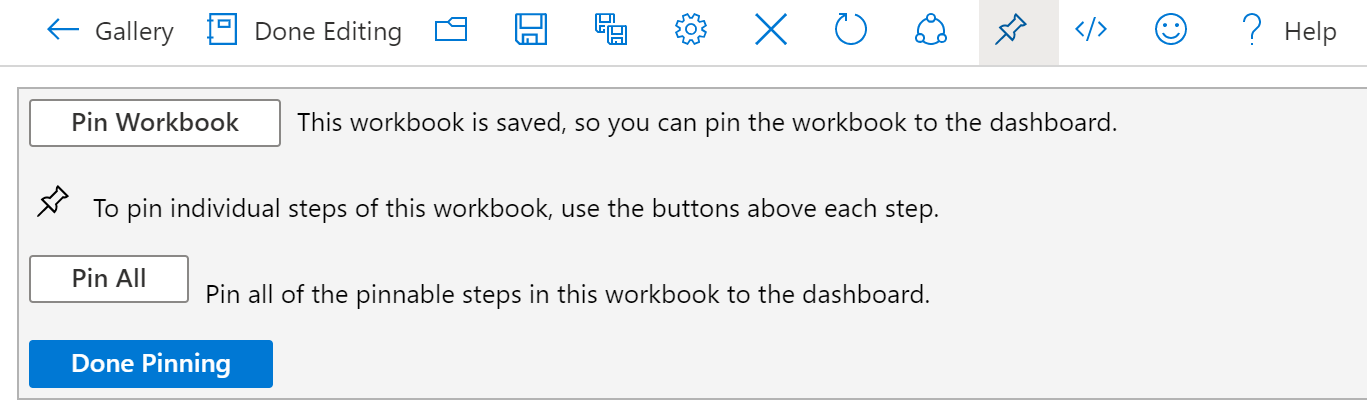
Replicar o mosaico Ver Designer "Lista de & Em anel"
Normalmente, os mosaicos de estruturador de vistas consistem em duas secções, uma visualização e uma lista que correspondem aos dados da visualização, por exemplo, o mosaico Lista de & Donut .
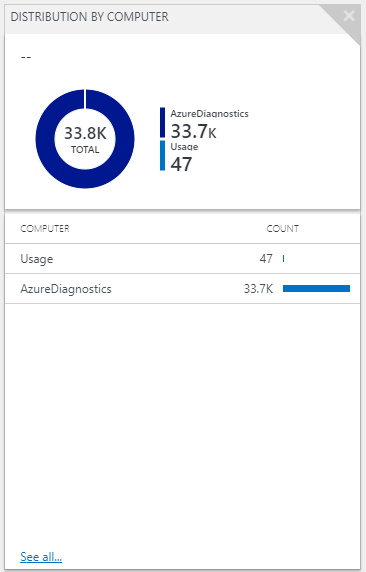
Com os livros, pode optar por consultar uma ou ambas as secções da vista. Formular consultas em livros é um processo simples de dois passos. Primeiro, os dados são gerados a partir da consulta e, em segundo lugar, os dados são compostos como uma visualização. Um exemplo de como esta vista seria recriada em livros é o seguinte: